วิธีปรับแต่งแป้นพิมพ์ลัดใน Microsoft Word 2016

การเรียนรู้แป้นพิมพ์ลัดใน Microsoft Word2016 เป็นวิธีที่แน่นอนในการเพิ่มผลผลิตของคุณในขณะที่การเขียนและแก้ไขเอกสาร คุณสามารถนำไปใช้ในระดับต่อไปได้โดยปรับแต่งและสร้างแป้นพิมพ์ลัดของคุณเอง หากทางลัดเริ่มต้นไม่เหมาะกับคุณคุณสามารถเปลี่ยนแป้นพิมพ์ลัดที่มีอยู่ได้อย่างง่ายดายลบสิ่งที่คุณไม่ต้องการและทำแผนที่ทางลัดใหม่ให้กับฟังก์ชั่นที่คุณใช้บ่อยที่สุด นี่คือวิธี:
กำหนดแป้นพิมพ์ลัดแบบกำหนดเองใน Word 2016
แป้นพิมพ์ลัดที่กำหนดเองใน Microsoft Word 2016จะทำให้คุณสามารถเลื่อนดูเอกสารและโครงการของคุณได้อย่างรวดเร็วและราบรื่น การตั้งค่าและบำรุงรักษาง่ายขึ้นเมื่อคุณทำตามขั้นตอนทั้งหมดแล้ว
- เมื่อคุณเปิด Word 2016 ไปที่ ไฟล์ > ตัวเลือก > ปรับแต่ง Ribbon. จะเป็นการเปิดหน้าต่างที่คุณจะเห็นแป้นพิมพ์ลัดเริ่มต้นทั้งหมด

- ที่ด้านล่างของบานหน้าต่างคุณจะเห็นคำว่า "แป้นพิมพ์ลัด:" คลิก ปรับแต่ง ปุ่ม.

- สิ่งนี้ควรเปิดหน้าต่างปรับแต่งคีย์บอร์ดใน Microsoft Word 2016 ที่นี่เป็นที่ที่คุณสามารถเลือกและเลือกทางลัดที่คุณต้องการปรับแต่งจาก หมวดหมู่ แล้ว คำสั่ง กล่อง

- ที่มันบอกว่า กดปุ่มทางลัดใหม่ นี่คือที่ที่คุณจะกำหนดแป้นพิมพ์ลัดที่กำหนดเองของคุณ แตะที่ปุ่มแป้นพิมพ์ที่คุณต้องการใช้เป็นทางลัดแล้วคลิก กำหนด.
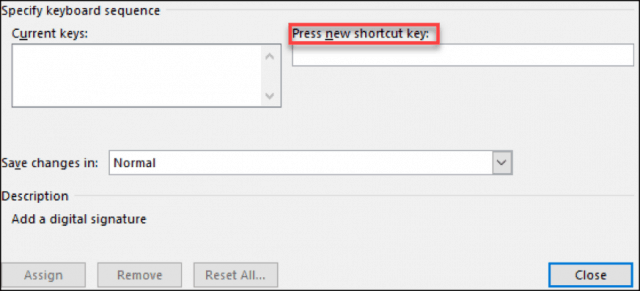
หมายเหตุ: คุณสามารถบันทึกการเปลี่ยนแปลงในปกติเพื่อใช้กับเอกสาร Word ทั้งหมดหรือบันทึกสำหรับเอกสารปัจจุบันโดยใช้ บันทึกการเปลี่ยนแปลงใน โต้ตอบ
เมื่อปรับแต่งแป้นพิมพ์ลัดเหล่านี้ในMicrosoft Word 2016 คุณจะสามารถดูว่ามีการกำหนดคีย์ใดบ้าง เมื่อคุณคลิกที่คำสั่งหากมีทางลัดที่กำหนดไว้แล้วมันจะปรากฏใน ปุ่มปัจจุบัน กล่อง. หากคุณพยายามกำหนดทางลัดที่ใช้อยู่แล้วคุณจะเห็นข้อความ“ กำหนดให้ปัจจุบัน” ปรากฏขึ้นใต้กล่องปุ่มปัจจุบัน
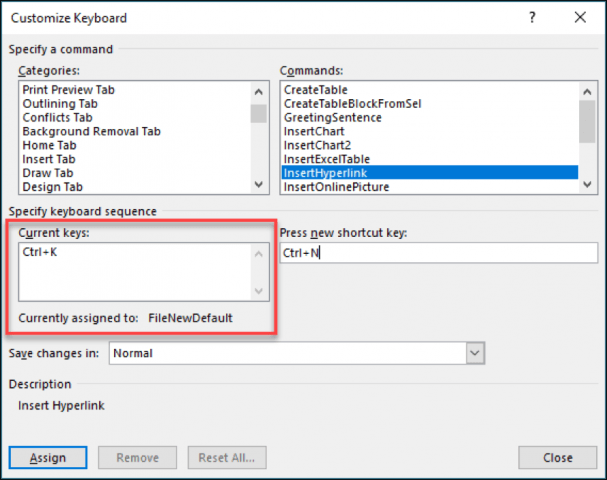
ลบแป้นพิมพ์ลัดแบบกำหนดเอง
การลบแป้นพิมพ์ลัดนั้นง่ายมากถ้าคุณรู้วิธีกำหนดทางลัดแล้ว ทำตามขั้นตอนด้านบนจนถึงขั้นตอนที่ 3 เลือกคำสั่งที่คุณต้องการลบทางลัด ใน ลูกบาศ์กกุญแจ rrent ในกล่องเลือกทางลัดปัจจุบันและคลิกปุ่มด้านล่างที่ระบุ ลบ.
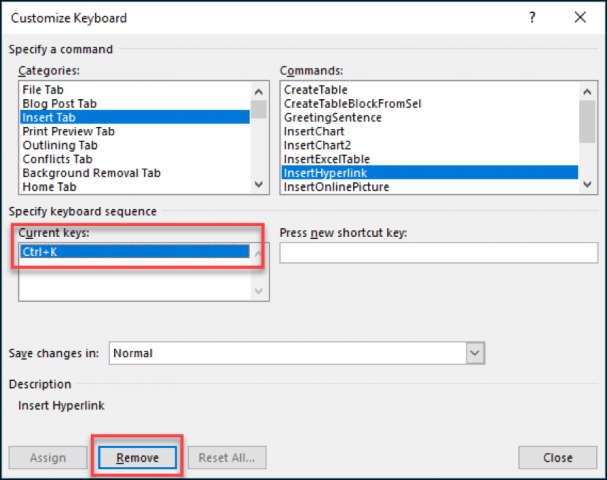
มีทางลัดต่าง ๆ มากมายภายในMicrosoft Word ที่คุณสามารถใช้ได้ มีแม้แต่ที่ที่จะค้นหาและแทนที่ข้อความในเอกสารของคุณ มีประโยชน์มากกับเอกสารขนาดใหญ่! ตอนนี้คุณสามารถสร้างทางลัดและใช้ประโยชน์ได้มากขึ้นด้วย Word










ทิ้งข้อความไว้